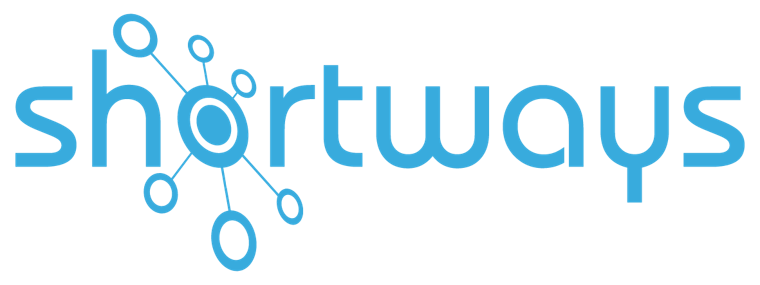Nos trucs et astuces Shortways pour créer des aides contextuelles efficaces !
Points clés :
Avant de créer des aides contextuelles, il faut :
- Recenser les besoins de formation avec les équipes métier
- Étudier les demandes reçues par le support informatique
- Anticiper les besoins et évolutions
Une aide contextuelle doit être :
- Pertinente et utilisée avec parcimonie
- Courte, synthétique et directive
- Combinée aux autres fonctionnalités
- Visuellement attractive et ergonomique
Après la création des aides contextuelles, il faut :
- Mesurer leur utilisation
- Mettre à jour
- Demander des retours d’expérience
Qu’est-ce qu’une aide contextuelle ?
Grâce à l’Assistant Shortways, une aide contextuelle permet de donner accès à vos utilisateurs en 1 clic à du contenu de formation comme des liens vers des procédures, des documents, etc.
C’est un bon moyen de documenter les listes de valeurs.
Par exemple : les catégories d’achat, nomenclatures, glossaires métier, codes d’imputation dans un ERP, ou encore la liste des types de poste sur la fiche de création d’un employé dans le SIRH.
Sous quelle forme se présente une aide contextuelle dans l’application ?

Contextuellement adaptées au profil utilisateur et aux écrans disponibles, ces aides sont disponibles à chaque fois que l’utilisateur se trouve sur un écran pour lequel des aides ont été paramétrées : en passant sa souris sur un mot-clé, un petit « i » apparaît indiquant qu’une aide contextuelle est disponible.
Selon le paramétrage de l’aide, l’utilisateur n’a alors qu’à passer sur le petit “i” ou cliquer dessus pour que l’aide s’ouvre dans l’écran sur lequel il se trouve, sous forme de bulle ne gênant pas le reste de la page, et obtenir plus d’informations sur l’élément souhaité, afin de compléter le champ en toute sécurité et autonomie.

L’aide contextuelle peut aussi être retrouvée facilement grâce à la barre de recherche, à tout moment.
Lorsqu’un utilisateur n’est pas sûr de la définition d’un terme ou des choix de saisie disponibles pour ce champ, l’aide contextuelle permet de l’assister et lui expliquer vos données, afin de standardiser leur saisie et éviter les erreurs ! En expliquant les données au bon endroit, l’utilisateur est rassuré et fait les meilleurs choix de saisie possibles.
Pourquoi utiliser des aides contextuelles ?
1. Pour digitaliser vos manuels utilisateurs sous forme de didacticiels interactifs
Grâce aux aides contextuelles, les manuels utilisateurs sont digitalisés sous formes de bulles d’informations au bon endroit, au bon moment. Ainsi, les utilisateurs n’ont plus à chercher la page indiquant les possibilités de saisies, ou demander de l’aide au support ou à leurs managers.
De plus, lorsque les lois, process ou applications évoluent, vous pouvez mettre à jour les aides contextuelles plus facilement que les manuels PDF volumineux, et communiquer sur ces changements plus efficacement.
Par exemple, en utilisant la combinaison suivante :
– Bulle de notification lors de l’ouverture du logiciel métier, pour avertir l’utilisateur lors de sa connexion des nouvelles réglementations ou processus.
– Pas-à-pas à l’arrivée sur l’écran où la nouveauté est en vigueur, dans le cas où tout ou une partie du processus aurait été changée
– Aide contextuelle à côté des champs ayant subi une nouveauté
2. Pour adapter vos modes de formation aux besoins actuels
L’aide contextuelle est une solution d’adaptation aux besoins de formation actuels : la formation se fait à distance, directement dans l’interface. Pas besoin d’arranger les plannings ou de faire déplacer les salariés à des formations en présentiel à chaque onboarding, évolution de l’application ou des réglementations.
C’est donc une formation adaptée aux utilisateurs qui recherchent de plus en plus des solutions de formation à la demande « all-in-one » directement intégrées dans leurs logiciels : ils apprennent en autonomie quand ils ont besoin, sans avoir à quitter leur logiciel pour résoudre leur problème.
Comment créer des aides contextuelles efficaces ?
Avant : pour établir la liste d’aides contextuelles à créer :
3. Recenser et mettre à jour les besoins de formation avec les équipes métier
L’établissement d’une liste d’aides contextuelles à créer est la première étape. Il s’agit de donner du contenu de formation sur les intitulés de champs ou mots-clés exigeant une attention particulière, ou une liste de valeurs à remplir bien précises, afin de consolider les données de façon structurée et fiable.
Cartographier l’application, les écrans et les différents processus, permet d’avoir une vision globale des thèmes et champs de valeurs à remplir, et d’en dégager les mots-clés importants sur lesquels des aides contextuelles seraient pertinentes.
Ensuite, il convient de valider avec les managers des business units utilisant ces écrans et processus, de la réelle utilité d’ajouter du contenu de formation sur ces mots : le champ à remplir est-il libre, est-ce une sélection de valeurs à définir, … Et valider avec eux les informations devant apparaître sur l’aide afin d’être parfaitement alignés avec les réglementations et leurs besoins.
4. Étudier les demandes reçues par le support informatique
Nous pouvons aussi nous appuyer sur les champs étant le plus sujets à des demandes d’assistance en analysant les tickets reçus par le support informatique.
Une fois ces éléments identifiés, nous pouvons indiquer aux managers qu’il y a un besoin sur ces éléments, et valider le contenu à proposer à l’utilisateur.
5. Anticiper les besoins et évolutions
Enfin, que ce soit lors d’une modification ou de la mise en place d’un nouveau process, ou encore d’une nouvelle réglementation modifiant la saisie des utilisateurs, il faut anticiper les points de confusion des utilisateurs et créer du contenu en amont pour les éviter.
Il n’est pas toujours facile de se mettre à la place de chaque profil d’utilisateur afin de détecter ces points. Interviewer des utilisateurs ou managers, ou encore faire tester les nouveaux processus à des utilisateurs sans aides contextuelles préalables peut vous permettre de constater si une aide est nécessaire afin de fiabiliser les saisies : quelle liste de valeur porte à confusion, quel niveau de détail à fournir dans l’aide, …
Pendant : conseils de création à suivre :
6. Ne pas définir tous les mots
Tous les intitulés de champs ne sont pas forcément à définir, il faut utiliser les aides en complément d’information, et de façon pertinente, afin de ne pas polluer l’utilisateur de trop de possibilités.
7. Ne pas faire de définitions trop longues
N’insérez pas trop de texte ou de documents annexes à lire afin d’expliquer vos données, sauf exception. Soyez synthétiques et directifs, allez à l’essentiel pour ne pas perdre l’utilisateur.
💡 Exemple d’utilisation : vous êtes sur votre ERP Finance / Achats afin de faire une demande de matériel. Au champ “Catégorie d’achat”, la liste est si longue que vous ne savez pas laquelle choisir. Notre client France Télévisions a créé une aide contextuelle dans laquelle se trouve un lien hypertexte permettant à l’utilisateur de télécharger le document complet définissant les catégories disponibles, et de faire le meilleur choix.
Comme toutes nos autres fonctionnalités, les aides contextuelles sont des bulles, et non pas des pages de texte. S’il y a trop d’informations sur une bulle d’aide l’utilisateur sera noyé dans ce flot d’informations. Cela aura plusieurs conséquences pour l’aide qui sera partiellement lue, mal lue ou mal comprise.
L’utilisateur peut alors se dire que le champ à remplir est trop complexe. Il sera démotivé et sera tenté de fermer l’aide en cours de lecture afin de remplir le champ par lui-même, pouvant mener à des erreurs de saisie. Erreurs que l’on souhaite éviter afin de fiabiliser la qualité des données, d’où la création des aides initiales.
8. Combiner les fonctionnalités
Si vous souhaitez définir une procédure dans son sens large, prévoyez plutôt de renvoyer l’utilisateur vers un document plus complet de votre FAQ, ou invitez-le à voir le pas-à-pas de l’écran.
9. L’aide doit être visuellement attractive et ergonomique
Privilégiez un texte clair, synthétique et ordonné plutôt que des phrases à rallonge dans lesquelles l’utilisateur va devoir une fois de plus comprendre la signification et la saisie, sauf exception.
Plutôt que des phrases, vous pouvez utiliser des codes ou ajouter des liens vers des procédures, documents, … afin d’éviter les erreurs de saisie ou des doublons de données si chaque employé ne rentre pas les mêmes codes d’usage pour une même donnée.
Par exemple, pour la saisie d’une fiche employé, au champ “Nature du contrat”, saisir :
CDD pour un employé en CDD
CDI pour un employé en CDI
ALT pour alternant
STA pour stagiaire
INT pour intérimaire
Après : pour piloter leur utilisation :
10. Mesurer leur utilisation
La liste d’aides contextuelles ayant préalablement été cartographiée en accord avec les besoins réels définis par le support informatique et d’autres employés utilisant l’application, il est cependant nécessaire de piloter leur utilisation, afin de s’assurer de leur pertinence.
Avec l’Assistant Shortways, il est possible pour les administrateurs de la plateforme d’adoption digitale, d’accéder à des dashboards et statistiques afin de mesurer l’utilisation des aides.
11. Mettre à jour
Vous pourrez ainsi mesurer l’utilisation des aides, décider de celles devant être maintenues car beaucoup utilisées, celles devant être mises à jour car le support informatique reçoit toujours des demandes sur ces process, ou en supprimer.
En cas d’évolution des process, pas besoin de recommencer une aide contextuelle à zéro. Elles sont clonables et modifiables à tout moment par les administrateurs.
12. Demander des retours d’expérience
Aussi, vous pouvez demander un retour d’expérience à vos utilisateurs afin de proposer des axes d’améliorations.
N’oubliez pas de communiquer sur les différentes fonctionnalités offertes par votre plateforme d’adoption digitale afin de maximiser son adoption par vos utilisateurs, et leur montrer que la solution à leur interrogation est à portée de mains.
Comment créer un pas-à-pas dans l’application métier ?
Les administrateurs bénéficient de possibilités supplémentaires de création de fonctionnalités : aide contextuelle, pas-à-pas, ou encore FAQ.
Une fois sur l’écran sur lequel ils souhaitent ajouter une aide contextuelle, ils peuvent commencer à la paramétrer : cliquer sur l’élément à côté duquel la bulle doit apparaître, en personnaliser le format et le contenu, et dupliquer ces étapes autant que nécessaire.
👉 Pour lire nos autres trucs & astuces, c’est ici !